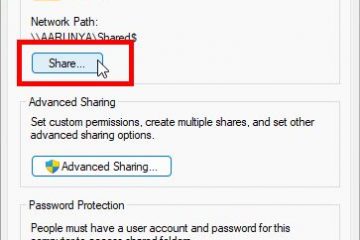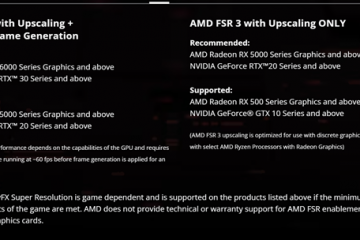在 Windows 11 build 25267 上,作為貼紙功能的一部分,您現在可以啟用允許您在桌面上繪圖的選項的預覽。
“貼紙”是一項允許您通過在壁紙上添加貼紙來獲得更多桌面樂趣,並且在未來的更新中,Microsoft 計劃添加(通過 @PhantomOcean3) 一種具有不同粗細和顏色的圓珠筆,可以讓您使用鼠標或觸摸在桌面上的任何地方上墨。
如果您想親身體驗新功能,您可以使用名為“ViveTool”的第三方工具,由 Rafael Rivera 和 Lucas on GitHub,在您的計算機上啟用該選項。
本指南將教您以下步驟在 Windows 11 上啟用此新功能。
在 Windows 11 上啟用貼紙繪圖
要在 Windows 11 上啟用貼紙繪圖,請使用以下步驟:
@media only screen和(最小寬度:0px)和(最小高度:0px){ div[id^=”bsa-zone_1659356193270-5_123456″] { 最小寬度:300px;最小高度:250px; } } @media only screen and (min-width: 640px) and (min-height: 0px) { div[id^=”bsa-zone_1659356193270-5_123456″] { min-width: 120px;最小高度:600px; } }
下載 ViveTool-vx.x.x.zip 文件以啟用貼紙繪圖。
雙擊 zip 文件夾以使用文件資源管理器將其打開。
點擊全部提取按鈕。
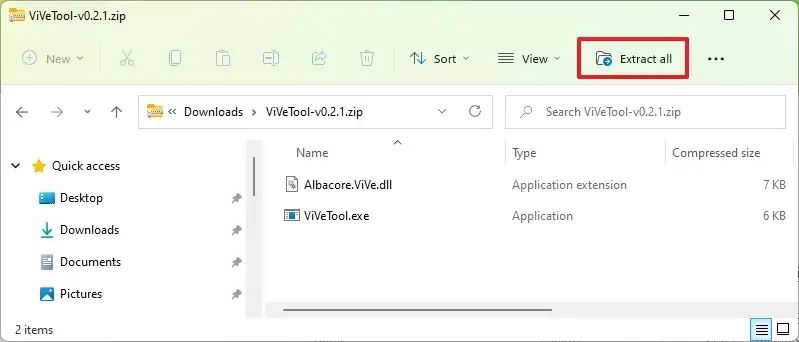
點擊Extract 按鈕。
複製文件夾的路徑。
打開開始。
搜索命令提示符,右鍵單擊最上面的結果,然後選擇以管理員身份運行選項。
鍵入以下命令導航到 ViveTool 文件夾,然後按 Enter:
cd c:\folder\path\ViveTool-v0.3.2
命令裡記得把pat改掉h 到包含您的路徑的文件夾。
鍵入以下命令以啟用貼紙繪圖並按 Enter:
vivetool/enable/id:36165848
重新啟動
完成這些步驟後,下次將貼紙添加到桌面時,您會注意到桌面上有圓珠筆選項。
如果您更改記住,您可以使用相同的指令恢復更改,但在第 10 步中,請確保使用這些命令:vivetool/disable/id:36165848 然後重新啟動設備。
@media只有屏幕和(最小寬度:0px)和(最小高度:0px){ div[id^=”bsa-zone_1659356403005-2_123456″] { 最小寬度:300px;最小高度:250px; } } @media only screen and (min-width: 640px) and (min-height: 0px) { div[id^=”bsa-zone_1659356403005-2_123456″] { min-width: 300px;最小高度:250px; } }